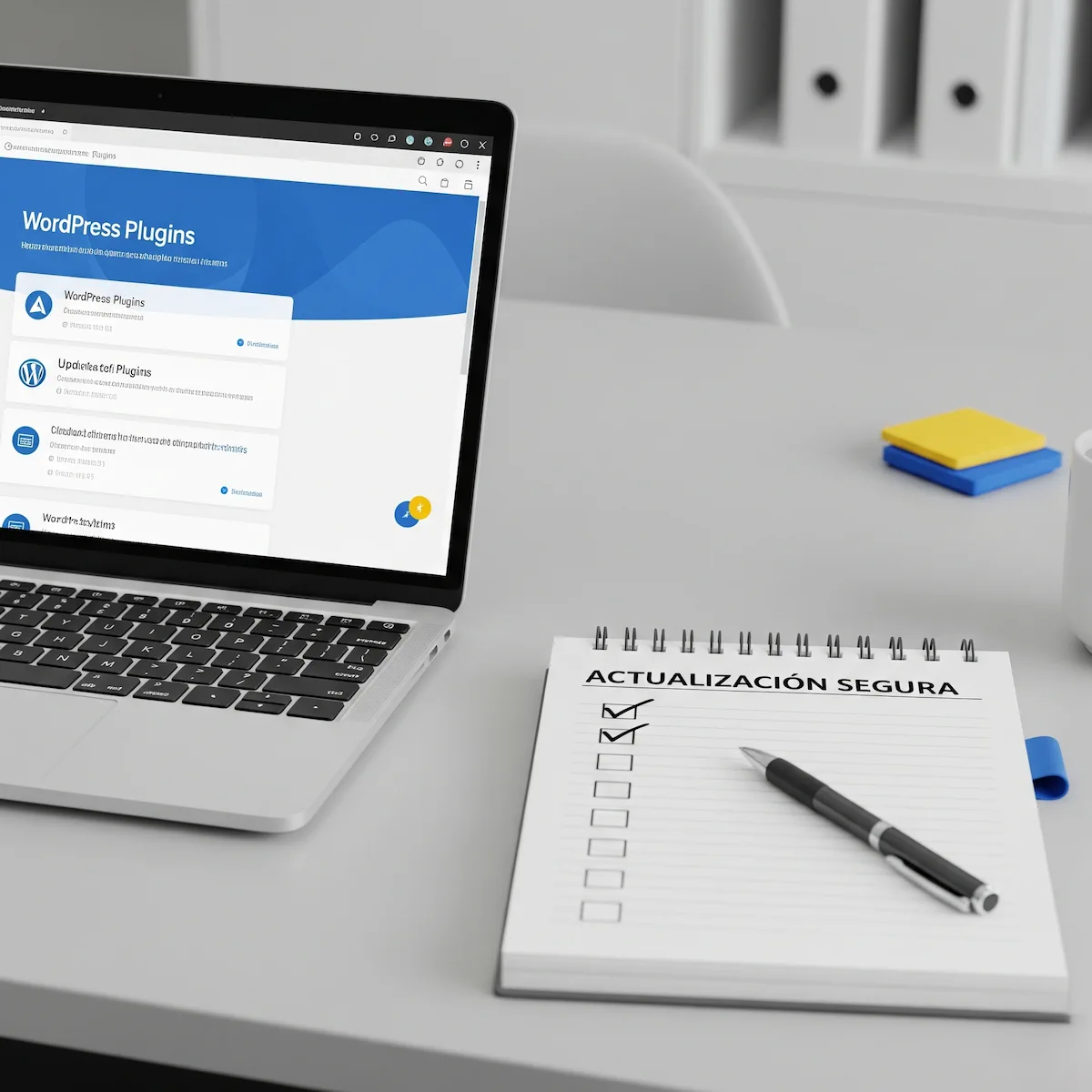Haces clic en «Actualizar ahora» y contienes la respiración. Ese pequeño instante de espera puede sentirse eterno para cualquier persona que gestione un sitio en WordPress.
Si alguna vez has sentido ese nudo en el estómago, ese miedo a que la pantalla se vuelva blanca o a que el diseño de tu web se desmorone por completo, no estás solo. Es una de las ansiedades más comunes y justificadas en el ecosistema de WordPress.
La paradoja es cruel: se nos dice constantemente que mantener los plugins actualizados es la práctica de seguridad más importante, pero a la vez, parece una de las formas más rápidas de causar un desastre. ¿Cómo puede ser que una acción recomendada para proteger y mejorar nuestro sitio sea también la fuente de tantos problemas?
La respuesta no está en dejar de actualizar. De hecho, esa es la peor decisión que podrías tomar a largo plazo. La verdadera solución reside en cambiar el cómo lo haces. No se trata de suerte, se trata de método.
En esta guía en Destaca vamos a desmitificar el proceso de actualización. Te llevaremos de la mano, paso a paso, para transformar ese miedo en confianza.
Aprenderás no solo a ejecutar actualizaciones de forma segura, sino a entender por qué surgen los problemas y cómo prevenirlos como un verdadero profesional.
Al finalizar este artículo, tendrás el conocimiento y las herramientas para mantener tu WordPress sano, seguro y funcionando a la perfección, sin volver a temerle a ese botón de «actualizar».
La anatomía del miedo: ¿Por qué es crucial actualizar (y por qué nos asusta tanto?)
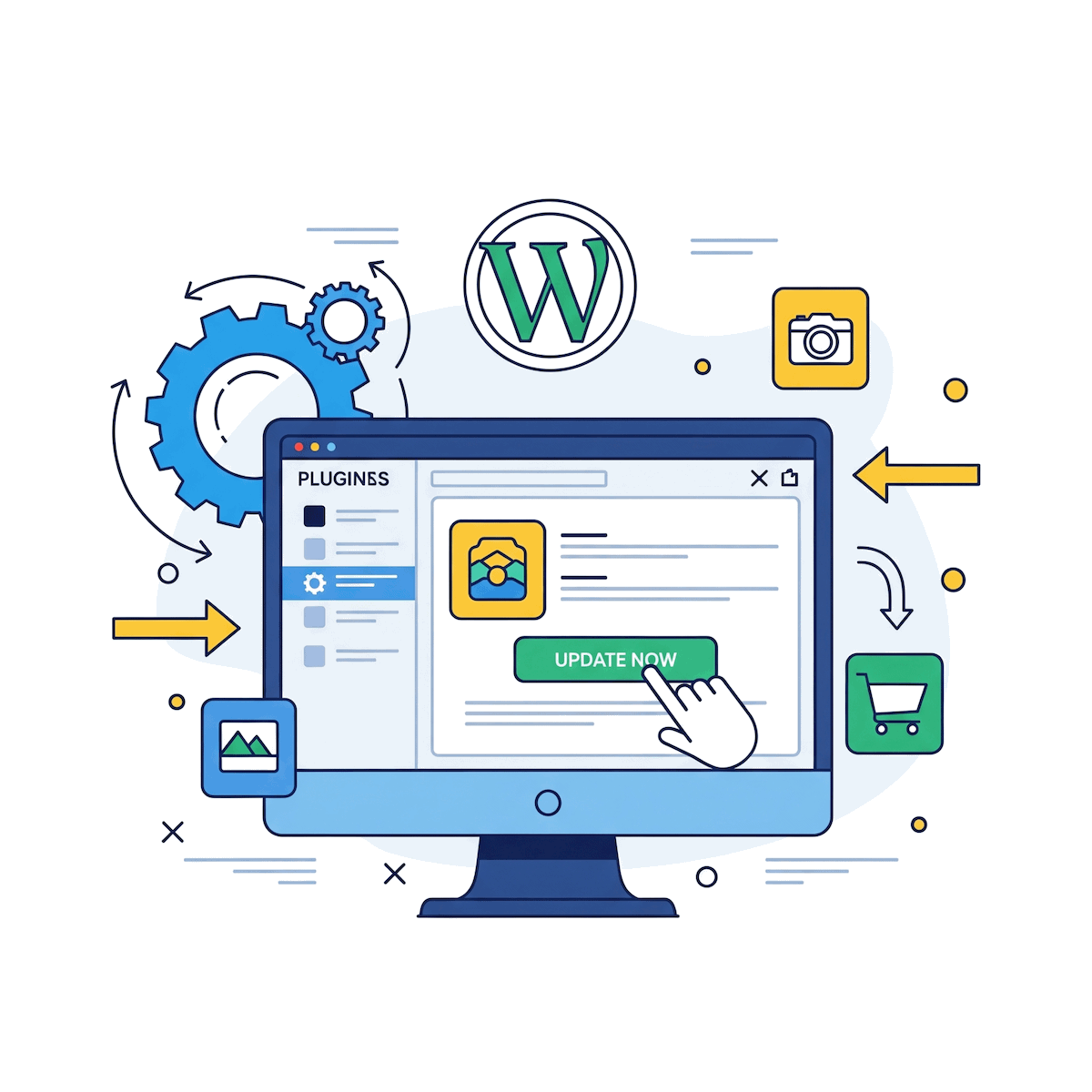
Para conquistar el miedo, primero debemos entenderlo. La aparente simplicidad del panel de WordPress oculta una compleja interacción de código. Comprender qué sucede tras bambalinas es el primer paso para tomar el control del proceso y entender la importancia vital de las actualizaciones.
Más allá del botón «Actualizar»: ¿Qué ocurre realmente en tu WordPress?
Cuando haces clic en «actualizar», WordPress inicia una secuencia automatizada de varios pasos. Primero, pone tu sitio en «modo de mantenimiento», que es cuando los visitantes ven el mensaje «No disponible por mantenimiento programado».
A continuación, descarga los nuevos archivos del plugin desde el repositorio oficial de WordPress.org o desde el servidor del desarrollador.
El paso crítico viene ahora: el sistema descomprime los archivos descargados y sobrescribe la versión antigua del plugin en tu servidor, específicamente en la carpeta wp-content/plugins. Finalmente, desactiva el modo de mantenimiento y el proceso concluye.
Este proceso de «sobrescritura» es donde radica el potencial peligro. Si el nuevo código del plugin contiene cambios significativos que no son compatibles con tu versión de WordPress, con tu tema activo o con otro plugin, es como intentar encajar una pieza de un rompecabezas completamente nuevo en un puzzle ya armado. El sistema no sabe cómo interpretar el conflicto y, a menudo, el resultado es un error crítico.
El ecosistema de WordPress: La interdependencia entre Núcleo, Tema y Plugins
Un sitio web de WordPress funcional es el resultado de la ejecución simultánea de tres tipos de software distintos pero interdependientes: el Núcleo de WordPress, el Tema y los Plugins. Cada uno tiene un rol específico, y el fallo en su comunicación es la causa principal de los problemas de actualización.
- El Núcleo de WordPress: Es el software base, el sistema operativo de tu sitio. Gestiona todo el contenido, los usuarios, las configuraciones y proporciona el conjunto de funciones y reglas (conocidas como API) que los temas y plugins deben utilizar para interactuar con los datos y funcionalidades centrales.
- El Tema: Es el software responsable exclusivamente de la capa de presentación visual. El tema dicta cómo se ve y se estructura el contenido que el Núcleo de WordPress le entrega. Define el diseño, la tipografía, los colores y la disposición de los elementos en la página.
- Los Plugins: Son programas de software independientes que se instalan para añadir o extender funcionalidades que no vienen por defecto en el Núcleo. Un plugin de contacto, por ejemplo, se «engancha» al Núcleo para procesar datos y al Tema para mostrar el formulario correctamente.
El conflicto surge porque estos tres componentes deben funcionar en perfecta sincronía. Una actualización de un plugin introduce código nuevo. Este código puede llamar a una función que una actualización reciente del Núcleo de WordPress ha eliminado, o puede entrar en conflicto con un script del Tema. También es posible que dos plugins diferentes intenten usar el mismo nombre para una función, creando un error fatal. Es esta estrecha interdependencia la que hace que un cambio en una parte del sistema pueda tener consecuencias imprevistas en las otras.
Los riesgos de NO actualizar: Vulnerabilidades, bajo rendimiento y obsolescencia
Sabiendo los riesgos de actualizar, la tentación de ignorar las notificaciones es grande. Sin embargo, los peligros de no hacerlo son mucho mayores y más silenciosos. Las actualizaciones de plugins no solo añaden nuevas funcionalidades; sus razones más importantes son a menudo la seguridad y el rendimiento.
Los hackers y los bots maliciosos están constantemente buscando «exploits», que son vulnerabilidades conocidas en versiones antiguas de los plugins. Cuando un desarrollador lanza una actualización de seguridad, está publicando la cura para esa vulnerabilidad.
Si no actualizas, dejas una brecha de seguridad conocida en tu sistema. Además, las actualizaciones a menudo optimizan el código para que sea compatible con versiones más nuevas de PHP (el lenguaje de programación en el que corre WordPress), lo que se traduce directamente en un sitio web más rápido y eficiente, un factor clave para el SEO y la experiencia del usuario.
No actualizar es condenar tu sitio a la obsolescencia técnica, volviéndolo lento, inseguro y, eventualmente, incompatible con la tecnología web moderna.
Crónica de un desastre anunciado: Los errores más comunes al actualizar
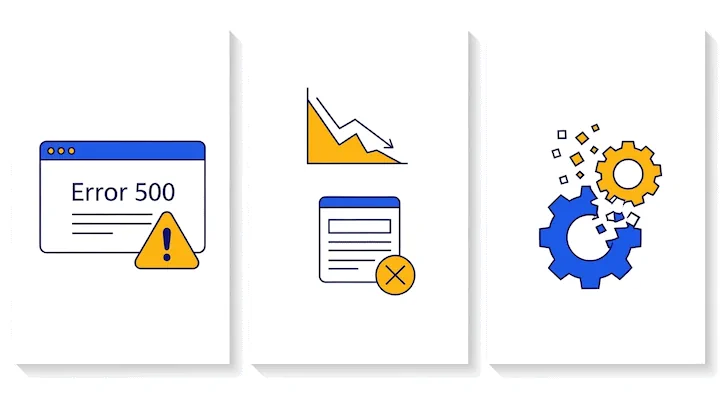
Los fallos de actualización pueden manifestarse de muchas formas, desde problemas sutiles que dañan tu negocio silenciosamente hasta catástrofes que dejan tu sitio completamente inaccesible. Conocer los tipos de error es fundamental para poder anticiparlos y defenderte de ellos.
El temido Error 500 y la Pantalla Blanca de la Muerte (WSOD)
Este es el escenario más dramático y, lamentablemente, uno de los más comunes. La «Pantalla Blanca de la Muerte» (White Screen of Death o WSOD) es exactamente lo que su nombre indica: una página en blanco, sin información, sin menús, sin errores.
Su primo, el Error 500 «Internal Server Error», es un mensaje genérico que indica que algo ha salido catastróficamente mal en el servidor, pero no especifica qué.
Ambos problemas suelen ser el resultado de un error fatal de PHP. Esto ocurre cuando el código del plugin actualizado contiene una sintaxis que tu servidor no puede procesar, o cuando entra en un conflicto tan grave con otro fragmento de código (de otro plugin o del tema) que el servidor simplemente se «rinde» y detiene la ejecución.
Puede ser por un simple punto y coma faltante en el código del desarrollador o por un conflicto de nombres de funciones entre dos plugins. Para el usuario, el resultado es el mismo: el sitio está caído.
Incompatibilidades silenciosas: Cuando el conflicto daña tu SEO y UX
No todos los errores son tan evidentes como una pantalla blanca. Algunos de los más peligrosos son los que no se ven a simple vista. Una actualización podría, por ejemplo, romper la forma en que tu plugin de SEO genera los datos estructurados (las «rich snippets» que ayudan a Google a entender tu contenido). Visualmente no notarás nada, pero en unas semanas podrías ver una caída drástica en tu ranking de búsqueda.
Otros ejemplos incluyen: un formulario de contacto que parece funcionar pero que ha dejado de enviar los correos; un script de seguimiento de Google Analytics que ya no se carga, dejándote sin datos de visitas; o un ligero aumento en el tiempo de carga de la página (LCP), uno de los Core Web Vitals de Google, que afecta negativamente tanto al SEO como a la experiencia del usuario (UX). Estos errores «silenciosos» pueden costar conversiones, clientes y posicionamiento sin que te des cuenta hasta que es demasiado tarde.
Pérdida de datos y configuraciones personalizadas: El fantasma del trabajo perdido
Has pasado horas personalizando la configuración de un plugin de membresía, ajustando los colores y estilos de tu constructor visual a través de su panel, o añadiendo CSS personalizado en el editor de temas. Una actualización mal gestionada podría borrar todo ese trabajo.
Aunque los plugins bien codificados guardan sus configuraciones en la base de datos de WordPress (que no se toca durante una actualización de archivos), algunos (especialmente los más antiguos o de peor calidad) pueden almacenar configuraciones en sus propios archivos.
Al sobrescribirse durante la actualización, esas configuraciones se pierden para siempre si no tienes un respaldo. Del mismo modo, cualquier modificación que hayas hecho directamente en los archivos de un plugin o un tema (una práctica totalmente desaconsejada) será eliminada sin piedad.
Tu red de seguridad infalible: El arte de los backups y entornos de prueba
Aquí es donde pasamos del miedo a la acción proactiva. La base de cualquier actualización segura, el principio innegociable, es tener una red de seguridad. Si sabes que puedes restaurar tu sitio a su estado anterior en cuestión de minutos, el miedo a la catástrofe desaparece.
Staging Environment: Tu campo de entrenamiento digital para actualizaciones
El método más profesional y seguro para actualizar un sitio web es no hacerlo nunca directamente en el sitio en producción (el que ven tus visitantes). En su lugar, se utiliza un «Staging Environment» o entorno de pruebas. Un sitio de staging es un clon exacto de tu web, alojado en un subdominio privado y no accesible para el público ni para Google.
En este clon, puedes realizar todas las actualizaciones y pruebas que necesites sin ningún riesgo. Si un plugin rompe el sitio de staging, no afecta en absoluto a tu web en vivo. Puedes tomarte tu tiempo para diagnosticar el problema, contactar al desarrollador o buscar una alternativa.
Una vez que has confirmado que todas las actualizaciones funcionan perfectamente en el entorno de pruebas, puedes replicar los cambios en tu sitio en producción con total confianza. Muchos proveedores de hosting de calidad (como SiteGround, Kinsta o WP Engine) ofrecen la creación de sitios de staging con un solo clic.
Anatomía de un backup completo: Archivos y Base de Datos
Un backup o copia de seguridad no es una única cosa; está compuesto por dos elementos vitales que deben respaldarse juntos: los archivos y la base de datos.
- Los Archivos: Incluyen el núcleo de WordPress, tus plugins (en la carpeta
wp-content/plugins), tus temas (wp-content/themes) y tu biblioteca de medios (imágenes, PDFs, etc., enwp-content/uploads). Es, en esencia, la estructura y los componentes de tu sitio. - La Base de Datos: Es el cerebro y el alma de tu web. Se trata de un conjunto de tablas que almacenan todo tu contenido (entradas, páginas, comentarios), las configuraciones de los plugins, los datos de los usuarios, los pedidos de WooCommerce, etc.
Necesitas ambos para poder restaurar tu sitio. Un backup de solo los archivos sin la base de datos sería como tener la estructura del software sin datos. Un backup de solo la base de datos sin los archivos sería como tener los datos sin el software que los interpreta. Un backup completo es la unión de ambos.
Métodos de respaldo: Plugins vs. Hosting vs. Manual (Pros y Contras)
Existen tres formas principales de realizar copias de seguridad, cada una con sus ventajas.
Plugins (Recomendado para la mayoría):
Herramientas como UpdraftPlus (versión gratuita muy completa) o WPvivid Backup automatizan el proceso. Permiten programar backups automáticos (diarios, semanales), guardarlos en ubicaciones externas como Google Drive o Dropbox, y facilitan la restauración con unos pocos clics.
- Pros: Fácil de usar, automatizable, control desde el panel de WordPress.
- Contras: Consumen recursos del servidor durante el proceso.
A través del Hosting:
La mayoría de los proveedores de hosting de calidad realizan copias de seguridad automáticas diarias de tu sitio. Generalmente puedes acceder a ellas desde tu panel de control (cPanel, Plesk) y restaurarlas fácilmente.
- Pros: No consume recursos de tu sitio, es automático y fiable.
- Contras: Menos control sobre la frecuencia y el contenido exacto del backup. A veces, la restauración tiene un costo.
Manual:
Implica usar un cliente FTP (como FileZilla) para descargar todos los archivos de tu sitio y acceder a phpMyAdmin (a través de tu hosting) para exportar la base de datos.
- Pros: Control total y absoluto sobre el proceso. No dependes de terceros.
- Contras: Es técnico, lento y propenso a errores humanos. No recomendado si no tienes experiencia técnica.
El método Destaca: Actualización paso a paso y a prueba de fallos
Con nuestra red de seguridad (backups y/o staging) lista, es hora de proceder con el método de actualización controlado. Este proceso secuencial minimiza las sorpresas y te permite aislar cualquier problema de forma rápida y eficiente.
Fase de investigación: Leer el changelog y evaluar la compatibilidad
Antes de tocar el botón de actualizar, conviértete en un detective. Debajo de cada plugin que tiene una actualización disponible en tu panel, verás un enlace que dice «Ver detalles de la versión X.X.X». Haz clic ahí. Se abrirá una ventana con información crucial. Busca dos cosas:
- El Changelog (Registro de cambios): Esta es una lista de todo lo que ha cambiado en la nueva versión. Presta atención a frases como «Major overhaul» (revisión mayor), «New feature added» (nueva función añadida) o «Security fix» (corrección de seguridad). Las revisiones mayores son las que tienen más probabilidades de causar conflictos.
- Información de compatibilidad: En la barra lateral de la ventana, busca la línea «Probado hasta la versión de WordPress:». Si esa versión es inferior a la que tienes instalada, procede con precaución extra. También revisa la fecha de la «Última actualización». Un plugin que no se ha actualizado en más de un año es una bandera roja.
Ejecución controlada: La técnica de actualizar uno por uno y su importancia
Esta es la regla de oro del proceso: nunca, bajo ninguna circunstancia, uses el botón «Seleccionar todo» y «Actualizar plugins» en bloque. Aunque es tentador ahorrar tiempo, es la receta perfecta para el desastre. Si actualizas diez plugins a la vez y el sitio se rompe, no tendrás ni idea de cuál de los diez fue el culpable. Te enfrentarás a una pesadilla de depuración.
El método correcto es actualizar los plugins de uno en uno. Elige un plugin, haz clic en «actualizar ahora», espera a que termine y luego pasa a la siguiente fase: la verificación. Solo cuando hayas confirmado que todo sigue funcionando, podrás pasar a actualizar el siguiente plugin de la lista. Sí, es más lento, pero te ahorrará horas, o incluso días, de frustración.
Verificación post-actualización: El checklist definitivo para asegurar que todo funciona
Después de actualizar CADA plugin, debes realizar una inspección completa. Aquí tienes un checklist que puedes seguir:
- Navegación en el frontend: Abre tu sitio en una ventana de incógnito (para evitar problemas de caché) y navega por las páginas principales: la home, la página de contacto, una entrada del blog, una página de producto si tienes una tienda. ¿Se carga todo correctamente? ¿El diseño está intacto?
- Funcionalidad específica: Prueba la función principal del plugin que acabas de actualizar. Si era un formulario, envía un formulario de prueba. Si era un slider, asegúrate de que las imágenes se mueven. Si era un plugin de optimización de imágenes, sube una imagen nueva.
- Procesos críticos: Si tienes un ecommerce (WooCommerce), el proceso de compra es vital. Añade un producto al carrito, ve a la página de pago y comprueba que todos los campos y pasarelas de pago funcionan.
- Revisión en el backend: Entra al panel de WordPress. ¿Puedes editar una página o una entrada? ¿La configuración del plugin actualizado sigue ahí y es accesible?
- Pruebas de velocidad (Opcional pero recomendado): Usa una herramienta como GTmetrix o PageSpeed Insights para hacer un test rápido y comparar la velocidad antes y después de la actualización.
Gestión de crisis y el camino profesional: Soluciones cuando algo sale mal
Incluso con la mejor preparación, a veces los problemas ocurren. La diferencia entre un aficionado y un profesional es cómo responde a la crisis. Tener un plan de acción para cuando las cosas no salen bien es tan importante como el plan de prevención.
Guía de primeros auxilios: ¿Se rompió algo? Pasos para diagnosticar y solucionar
Si a pesar de todo, una actualización causa un problema, que no cunda el pánico. Lo primero y más importante: si el sitio está caído o gravemente afectado, restaura inmediatamente la copia de seguridad que hiciste justo antes de empezar. Esa es tu vía de escape más rápida.
Una vez que el sitio esté de nuevo en línea, puedes empezar a diagnosticar. El método más efectivo es la desactivación de plugins. Si no puedes acceder a tu panel de WordPress, necesitarás acceder a tu servidor vía FTP o a través del administrador de archivos de tu hosting.
Ve a la carpeta wp-content y renombra la carpeta plugins a algo como plugins_old. Esto desactivará todos los plugins y debería permitirte acceder a tu panel. Desde ahí, puedes volver a renombrar la carpeta a plugins y activarlos uno por uno desde el panel hasta que encuentres al culpable.
El conflicto de plugins: Cómo identificar al culpable sin volverte loco
El proceso de «activar uno por uno» es la clave para encontrar un conflicto. Si el Error 500 apareció justo después de actualizar el «Plugin A», lo más probable es que ese sea el culpable. Pero a veces, el «Plugin A» actualizado entra en conflicto con el «Plugin B» que ya tenías instalado.
Para diagnosticar esto, después de restaurar tu backup, puedes probar desactivando los plugins que consideres menos esenciales y luego actualizando el plugin sospechoso.
Si la actualización funciona, entonces el conflicto era con uno de los plugins que desactivaste. Actívalos de nuevo uno por uno hasta que el sitio se rompa. Cuando lo haga, habrás encontrado la pareja conflictiva. En ese punto, deberás decidir si puedes reemplazar uno de ellos o contactar a los desarrolladores de ambos para reportar la incompatibilidad.
La tranquilidad como servicio: Cuándo delegar el mantenimiento técnico a expertos
Llegados a este punto, es probable que te des cuenta de que el mantenimiento adecuado de un sitio WordPress es un trabajo en sí mismo. Requiere tiempo, conocimiento técnico y una atención al detalle constante.
Y aquí es donde debes hacerte una pregunta de negocio: ¿cuál es el mejor uso de tu tiempo? ¿Depurando conflictos de plugins o haciendo crecer tu empresa, atendiendo a tus clientes y desarrollando tu estrategia?
Para la mayoría de los dueños de negocios, la respuesta es clara. En Destaca, ofrecemos planes de mantenimiento técnico precisamente para esto.
Nos convertimos en tu equipo técnico externalizado. Nos encargamos de todo el proceso descrito en esta guía: gestionamos los entornos de prueba, realizamos backups diarios, actualizamos los plugins de forma segura y controlada, y monitorizamos el rendimiento y la seguridad de tu sitio 24/7.
Delegar el mantenimiento no es un gasto, es una inversión en tranquilidad, seguridad y, sobre todo, en tu propio tiempo. Te permite enfocarte en lo que realmente importa, con la confianza de que tu activo digital más importante está en manos de expertos. ¡Gracias por leernos, hasta la próxima!